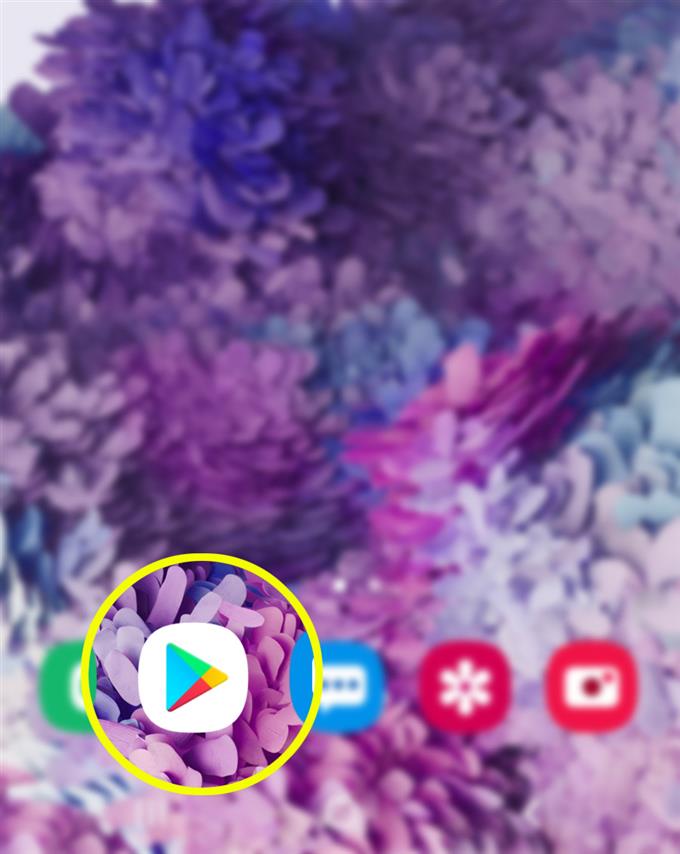Не все приложения и контент Play Store бесплатны. Большинство бесплатных приложений не являются полной версией. Это означает, что покупки в приложении будут необходимы для использования всех функций приложения. Накопленные покупки в Play Store могут со временем превратиться в громоздкий платеж. Чтобы избежать уплаты дополнительных сборов за любой нежелательный контент в Play Store, лучше настройте свое устройство таким образом, чтобы проверять каждую попытку покупки через Google Play. Вот как аутентифицировать покупки в Play Store на вашем Galaxy S20.
Активация аутентификации в Play Store поможет предотвратить несанкционированные покупки приложений и другого содержимого Google Play. Обычно это рекомендуется, если вы делитесь своим устройством с кем-либо, включая ваших детей. Это один из способов защитить ваш аккаунт от накопления несанкционированных здоровенных покупок..
С этим параметром любая попытка покупки через Play Store будет обрабатываться и разрешаться только после ввода необходимых учетных данных или пароля..
Продолжайте читать, чтобы узнать, как настроить Galaxy S20 для аутентификации всех покупок в Google Play Store.
Шаги для аутентификации покупок в магазине Play на Galaxy S20
Время, необходимое: 5 минут
Следующие шаги описывают весь процесс настройки вашего Galaxy S20 для аутентификации покупок в магазине игр. Снимки экрана, изображающие каждый из обозначенных шагов, также представлены в виде визуального представления для упрощения навигации. Начните, когда у вас все настроено для настройки параметров Play Store на вашем телефоне..
- Откройте приложение Play Store.
Магазин Play Store обычно располагается среди других значков приложений по умолчанию в нижней части главного экрана..
Если его там нет, вам нужно получить доступ к средству просмотра приложений или экрану приложений, а затем найти папку Google..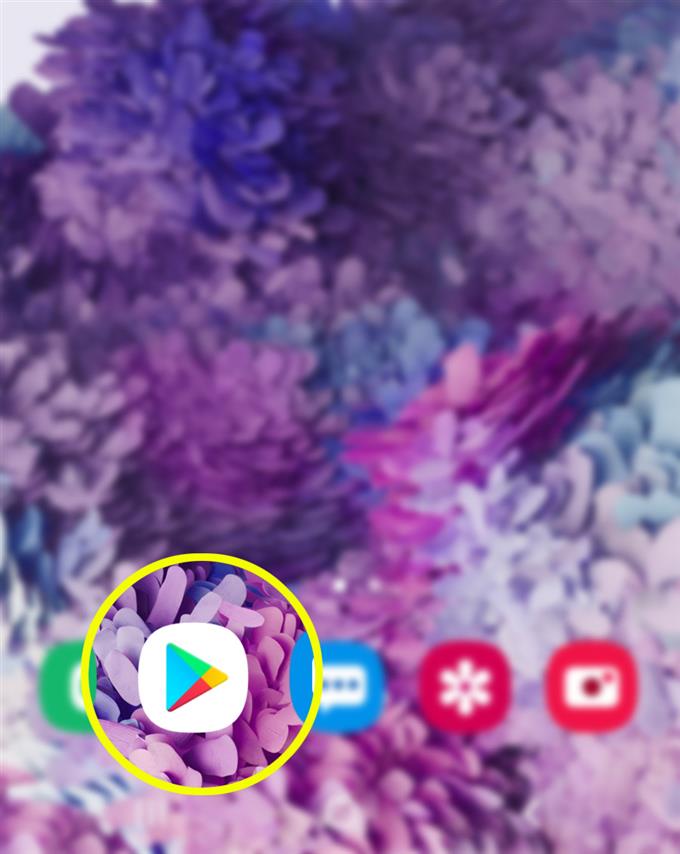
- На главном экране Play Store коснитесь значка «Настройки» в верхнем левом углу..
Он представлен цифрой Gear, расположенной в верхнем левом углу на панели поиска..
Список пунктов подменю и настроек Google Play будет отображаться рядом.
- Прокрутите вниз и нажмите Настройки.
Общие настройки, включая уведомления, настройки загрузки приложений и другие соответствующие параметры, появятся на следующем экране..

- Прокрутите вниз до раздела «Элементы управления пользователя», затем нажмите «Требовать аутентификацию для покупок»..
Всплывающее меню с надписью Требовать аутентификацию появится позже.

- Выберите Для всех покупок через Google Play на этом устройстве..
Если вы отметите эту опцию, устройство будет запрашивать аутентификацию для всех покупок в Play Store, совершенных на телефоне..

инструменты
- Android 10, один пользовательский интерфейс 2.0 и выше
материалы
- Galaxy S20, Galaxy S20 Plus, Galaxy S20 Ultra
При желании вы можете настроить телефон на аутентификацию каждые 30 минут. В противном случае выберите Никогда, если вы не хотите защищать свою учетную запись Play Store. Однако эти параметры не рекомендуются, так как они отключают аутентификацию для покупок в Play Store, если вы действительно не хотите использовать этот параметр..
Google Play Store попросит вас подтвердить пароль, чтобы отключить аутентификацию. Чтобы продолжить, просто введите правильный пароль для своей учетной записи Google, связанной с Play Store, затем нажмите кнопку OK..
И это охватывает все в этом уроке. Пожалуйста, оставляйте в курсе подробные руководства, советы и рекомендации, которые помогут вам максимально использовать возможности своего нового смартфона Samsung Galaxy S20..
Вы также можете проверить наши YouTube канал чтобы просмотреть больше видеоуроков для смартфонов и руководств по устранению неполадок.
ТАКЖЕ ЧИТАЙТЕ: Как восстановить удаленные сообщения Facebook на Galaxy S20